wps表格中怎么设置公式自动计算(wps表格自动计算公式设置图文教程)
![]() 小武-网站专员
2022-07-13 16:25:23
316
小武-网站专员
2022-07-13 16:25:23
316
这篇文章主要介绍了WPS表格如何设置自动计算公式?wps表格自动计算公式设置教程的相关资料,需要的朋友可以参考下本文详细内容介绍
WPS是我们日常最常使用的办公软件之一,它页面简洁,可以用来做文档,也可以用来做演示,还能做表格。在做表格的时候,我们都是一格一格的进行计算,但其实不用这么麻烦,我们的WPS表格是可以设置公式自动计算的,很多人都不知道这个功能,下面小编给大家提供WPS表格怎么设置公式自动计算的方法步骤,大家在使用WPS的时候出现这种情况的可以学习一下怎么操作,其实只需要在WPS表格中输入对应的计算字符,就可以自动计算,每种自动计算的公式都是不一样的字符,下面小编以乘积公式为例,一起来学习吧。
WPS表格如何设置自动计算公式?
1、首先选中要显示计算结果的表格。
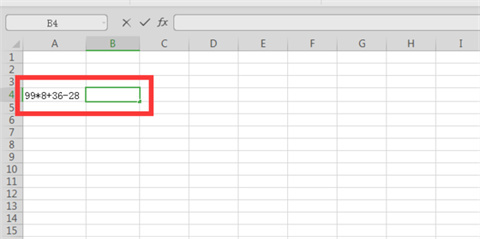
2、然后右键点击该表格,再点击“设置单元格格式”。
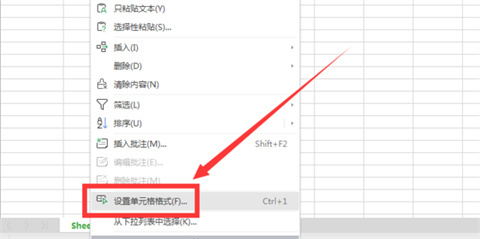
3、再然后在“数字”下的分类选择“常规”或“数值”。
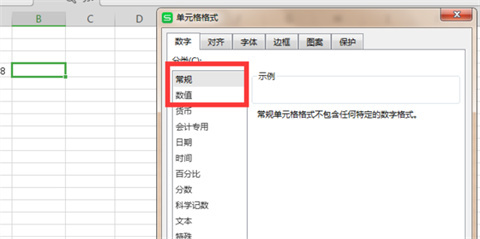
4、再然后在要显示结果的表格输入“=EVALUATE()”,括号中的内容是算是所在的单元格,比如小编的算式在A4,就是=EVALUATE(A4)。
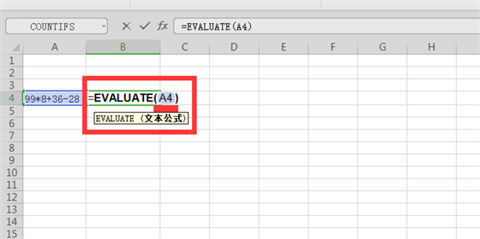
5、最后点击enter键,就会自动计算公式的结果了。
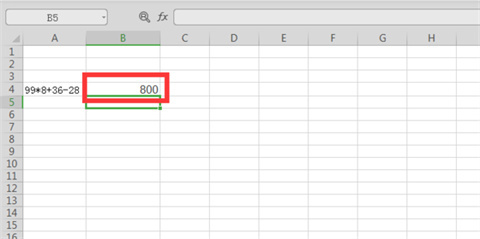
以上就是WPS表格如何设置自动计算公式?wps表格自动计算公式设置教程的详细内容
版权声明:本文内容由互联网用户自发贡献,该文观点仅代表作者本人。本站仅提供信息存储空间服务,不拥有所有权,不承担相关法律责任。如发现本站有涉嫌抄袭侵权/违法违规的内容, 请发送邮件至 3561739510@qq.com 举报,一经查实,本站将立刻删除。
转载请注明来自专注SEO技术,教程,推广 - 8848SEO,本文标题:《wps表格中怎么设置公式自动计算(wps表格自动计算公式设置图文教程)》
标签:
- 搜索
- 最新文章
- 热门文章
-
- 百度关键词排名优化的技巧有哪些?
- 关键词策略如何制定?如何提高网站的搜索引擎排名?
- SEO站长做网站数据分析有点什么?如何有效进行网站数据分析?
- 网站制作费用多少才算合理?如何避免不必要的开支?
- seo网站推广中关键词优化的常见问题有哪些?
- 网站模板如何选择?有哪些常见的问题需要避免?
- 2025年外贸建站平台有哪些主流工具?它们的优缺点是什么?
- 如何进行有效的网站推广?有哪些网站推广策略?
- 长尾关键词怎么优化?如何选择合适的长尾词?
- 如何快速提升网站的SEO排名?
- 关键词优化公司如何选择?有哪些评判标准?
- SEO教程哪里找?如何快速学习SEO技术?
- 网站优化关键词怎么优化?如何提升搜索引擎排名?
- 网站建设流程是怎样的?需要哪些步骤?
- 自助建网站有哪些优势?
- 倒排索引是什么?SEO算法中如何应用倒排索引?
- 如何让网站快速拿到排名?SEO优化的五个关键步骤是什么?
- 小红书关键词排名如何优化?
- 网站建设的常见问题有哪些?如何解决这些问题?
- 可商用图片素材网站有哪些?如何确保版权安全?
- 热门tag






